Советы и подсказки о том, как сделать замедленную съемку на CapCut с подробными инструкциями
Чтобы подчеркнуть конкретную деталь в видео, вам может помочь добавление эффекта замедленной съемки. Хотя изменить скорость кадров в секунду на видео легко, выбор правильного инструмента в большинстве случаев может быть утомительным. Но с таким программным обеспечением, как Cap Cut, вы можете быстро и эффективно выполнить задачу, даже если у вас нет опыта. Вместо того, чтобы тратить время на поиск учебника по как сделать слоу-мо на CapCut, вы можете прочитать эту статью, так как мы предлагаем простые шаги. В последней части мы добавим лучшую альтернативу для вас, если вы считаете, что программное обеспечение, которое мы представим, не соответствует вашим стандартам.
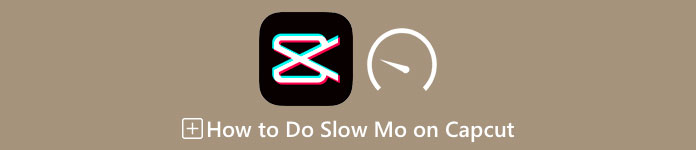
Часть 1. Как сделать Slow-mo на CapCut на устройствах Android и iOS
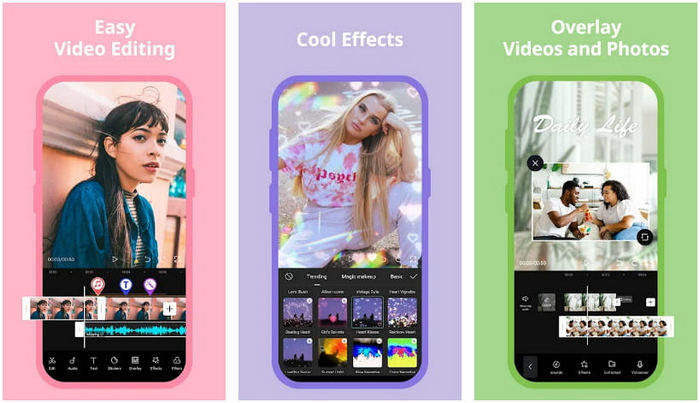
Информация ниже будет посвящена подробному описанию того, как замедлить видео в CapCut. Итак, если вы хотите использовать программное обеспечение на своем устройстве для замедления видео, приведенные ниже шаги являются абсолютными и опробованы, прежде чем добавлять их сюда. Прежде всего, шаги, описанные здесь, представляют собой самый простой регулятор скорости, который вы можете получить на CapCut.
Шаг 1. Загрузите Capcut на свое устройство и откройте его сразу после установки.
Шаг 2. После открытия приложения нажмите Новый проект, затем добавьте видео, которое вы хотите замедлить.
Шаг 3. Коснитесь видео, которое вы загружаете на временной шкале, и щелкните значок Скорость меню, затем выберите между Нормальный и Кривой методы регулятора скорости, которые вы хотите. Для более простого способа замедления видео необходимо нажать «Обычный».
Шаг 4. Переместите точку скорости видео влево, чтобы замедлить видео, нажмите проверить, тогда Экспорт.
Плюсы
- Это один из лучших контроллеров скорости, которые вы можете скачать на Android и iOS.
- Универсальный редактор, который вы можете получить бесплатно.
- Интуитивно понятный интерфейс для удобства пользователей.
Минусы
- Ограниченные ресурсы обработки на вашем устройстве.
- Основные функции редактирования по-прежнему недоступны.
- Иногда случаются баги и сбои.
Часть 2. Окончательная альтернатива CapCut для замедления видео на рабочем столе
Хотя Capcut может замедлить работу, вам понадобится видео, которое у вас есть, и мы по-прежнему обнаруживаем, что есть вещи, которые удерживают этот инструмент, чтобы стать окончательным. Несомненно, Конвертер видео FVC Ultimate имеет преимущество и стал окончательным решением проблем управления скоростью видео.
Благодаря своим возможностям и функциям, многие пользователи полюбили его, потому что он впечатляет всем, что он предлагает. Он безупречно меняет скорость видео, чтобы сделать красивый видеовыход менее чем за минуту. Даже если вы не являетесь профессионалом в управлении скоростью видео, вы все равно легко сможете использовать программное обеспечение. Впечатляет, правда? Это больше, чем это; вы можете следить за подробностями ниже, поскольку мы научим вас делать замедленную съемку на окончательной альтернативе Capcut менее чем за минуту.

Конвертер видео FVC Ultimate
5 689 200+ загрузок- Он поддерживает максимальную скорость и эффект замедления для применения.
- Импортируйте свое видео сюда, так как оно поддерживает более 1000 форматов.
- Доступны дополнительные многофункциональные возможности и функции.
- Он имеет интуитивно понятный интерфейс для лучшего взаимодействия с пользователем.
- Вы можете установить программное обеспечение на Windows и macOS.
Скачать бесплатноДля Windows 7 или новееБезопасная загрузка
Скачать бесплатноДля MacOS 10.7 или новееБезопасная загрузка
Шаг 1. Пожалуйста, нажмите кнопку загрузки ниже, чтобы установить самое лучшее программное обеспечение на Windows и Mac. После этого щелкните загруженный файл, чтобы быстро установить его, и нажмите «Начать сейчас», чтобы запустить программное обеспечение в вашей системе.
Шаг 2. Когда инструмент запустится в вашей системе, щелкните значок Ящик для инструментов и найдите Контроллер скорости видео.
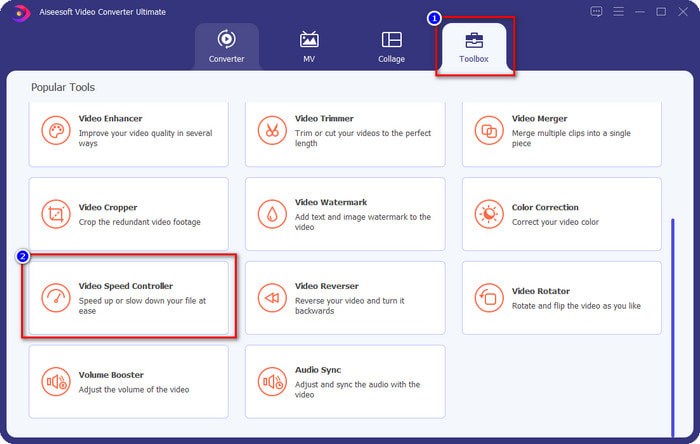
Шаг 3. нажмите + кнопку, чтобы открыть папку на рабочем столе. Найдите видеофайл, который вы хотите замедлить, и нажмите открыто продолжать.
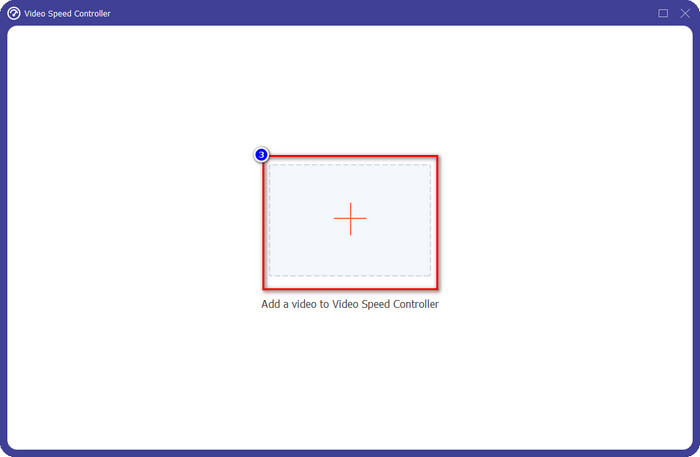
Шаг 4. После загрузки видеофайла сюда выберите нужную скорость видео в параметрах, представленных ниже. Каждый раз, когда вы щелкаете по одному из них, на панели предварительного просмотра будет происходить предварительный просмотр. Он покажет вам видео, которое вы загружаете, но с выбранной вами скоростью.
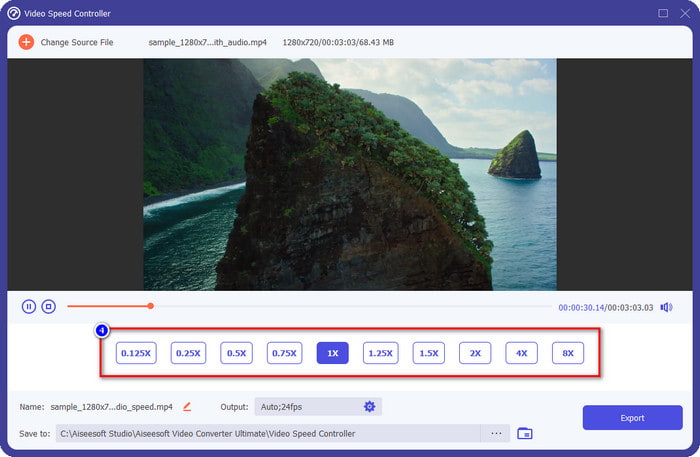
Шаг 5. Теперь все улажено; нажмите Экспорт чтобы начать преобразование видео с обычной скоростью в замедленное. Легко, верно? Да, это; даже если вы не являетесь экспертом по редактированию, вам не о чем беспокоиться, если вы решите использовать это программное обеспечение.
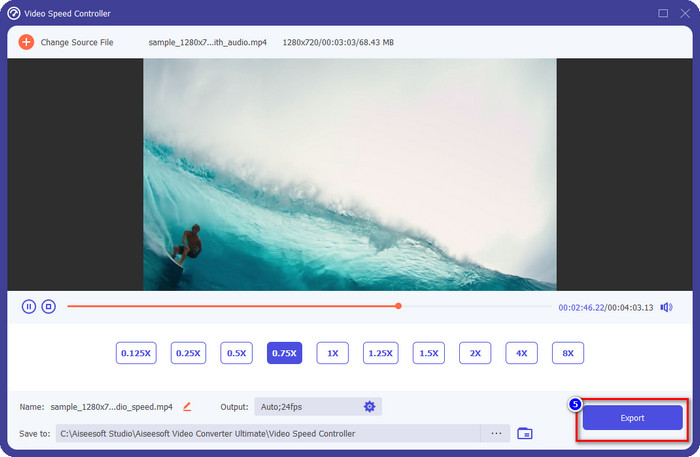
Плюсы
- Это идеальное решение проблемы скорости видео и других проблем с видео и звуком.
- Даже если вы новичок в редактировании скорости, вы можете быстро освоить его менее чем за минуту.
- Он может импортировать и экспортировать видео без снижения исходного качества.
- Доступно во всех операционных системах Mac и Windows.
Минусы
- Он недоступен на iOS и Android.
Часть 3. Часто задаваемые вопросы о том, как сделать Slow-Mo на CapCut
Есть ли настольная версия CapCut?
К сожалению, CupCat недоступен на Windows и Mac, поэтому вы не можете загрузить его на свой рабочий стол, даже если вам это нужно. В этом случае вы не должны загружать приложение на другие сторонние веб-сайты или заниматься пиратством, потому что это незаконно, и после этого всегда будут последствия.
Могу ли я купить CapCut?
Если у вас ограниченный бюджет, покупать или подписываться на CapCut не обязательно, поскольку это бесплатно. Никаких скрытых платежей после загрузки приложения на Android и iOS. Вы можете бесплатно пользоваться всем потенциалом этого видеоредактора.
Как ускорить видео в Tiktok с помощью CapCut?
Вы можете выполнить шаги, которые мы добавили выше, и загрузить видео Tiktok, которое вы хотите ускорить. Но если вам нужен всеобъемлющий и подробный шаг по как ускорить видео в тик ток, вы можете прочитать эту статью и положиться на нее.
Будет ли после экспорта видео в Capcut применяться водяной знак?
Водяной знак не применяется непосредственно к редактируемому здесь видео, но добавляется в последнюю часть видео. Но вы можете вырезать видеоклип с водяным знаком, используя назначенный видеоредактор или FVC Video Converter Ultimate, чтобы удалить его навсегда. Вы можете экспортировать видео без водяного знака, нажав «Экспорт без водяного знака» вместо редактирования.
Вывод
Теперь, когда мы знаем, как замедлить видео в CapCut, у нас есть возможность изменить скорость видео, которое мы хотим. Несмотря на то, что это бесплатное приложение для Android и iOS, все же существуют ограничения, которые могут сдерживать вас при использовании этого приложения. Итак, если вы хотите заполнить пробел, который не может предоставить это приложение, вам необходимо загрузить лучшую альтернативу на рабочий стол, поскольку это идеальное программное обеспечение для замедлить видео. Чтобы загрузить окончательный инструмент, вы должны нажать кнопку загрузки выше, чтобы он был в пределах вашей досягаемости.



 Конвертер видео Ultimate
Конвертер видео Ultimate Запись экрана
Запись экрана



